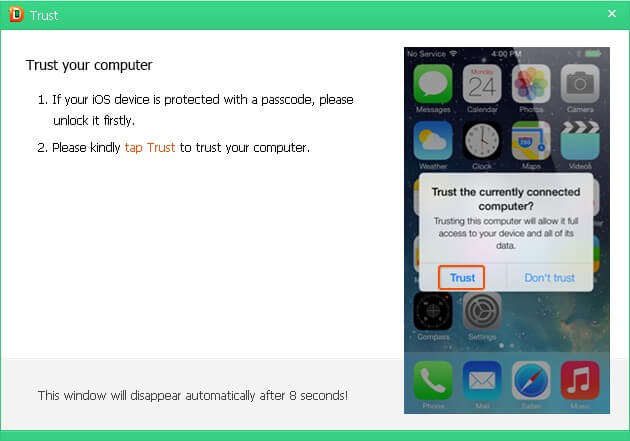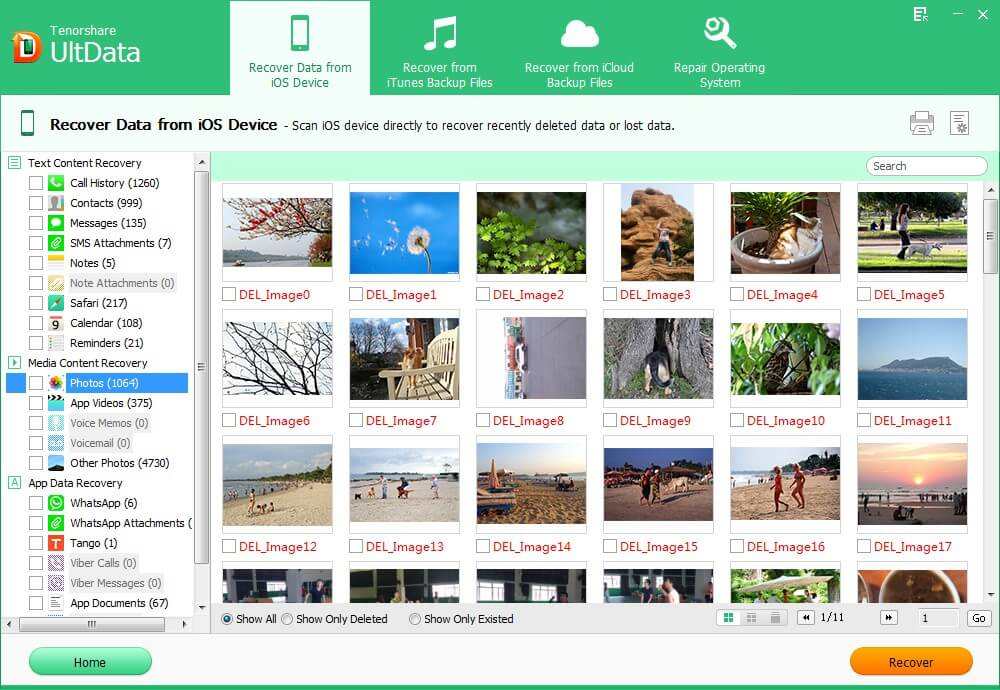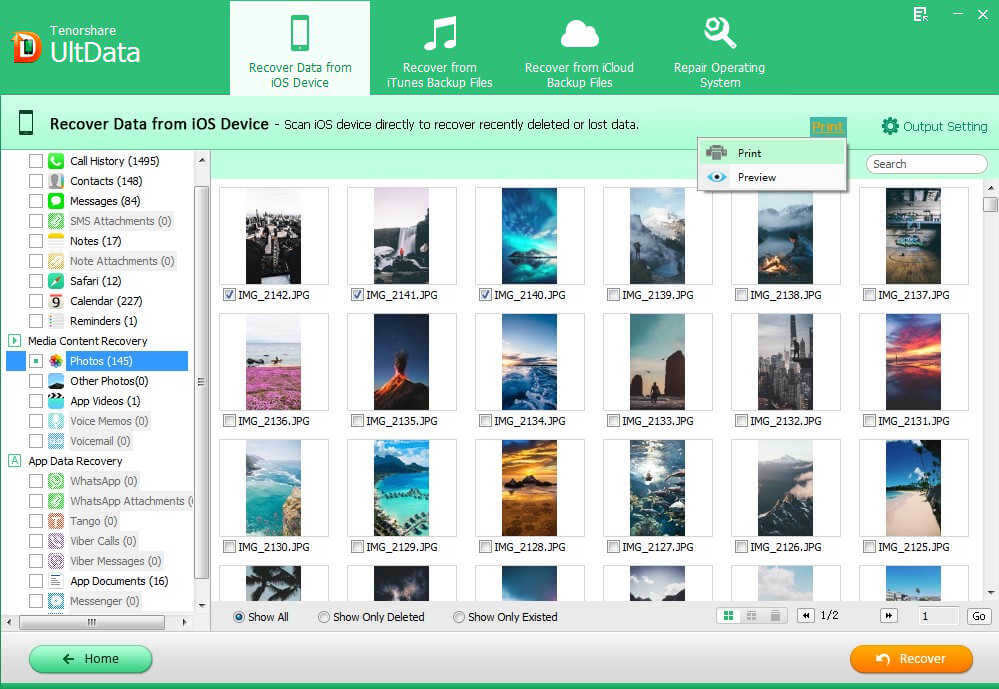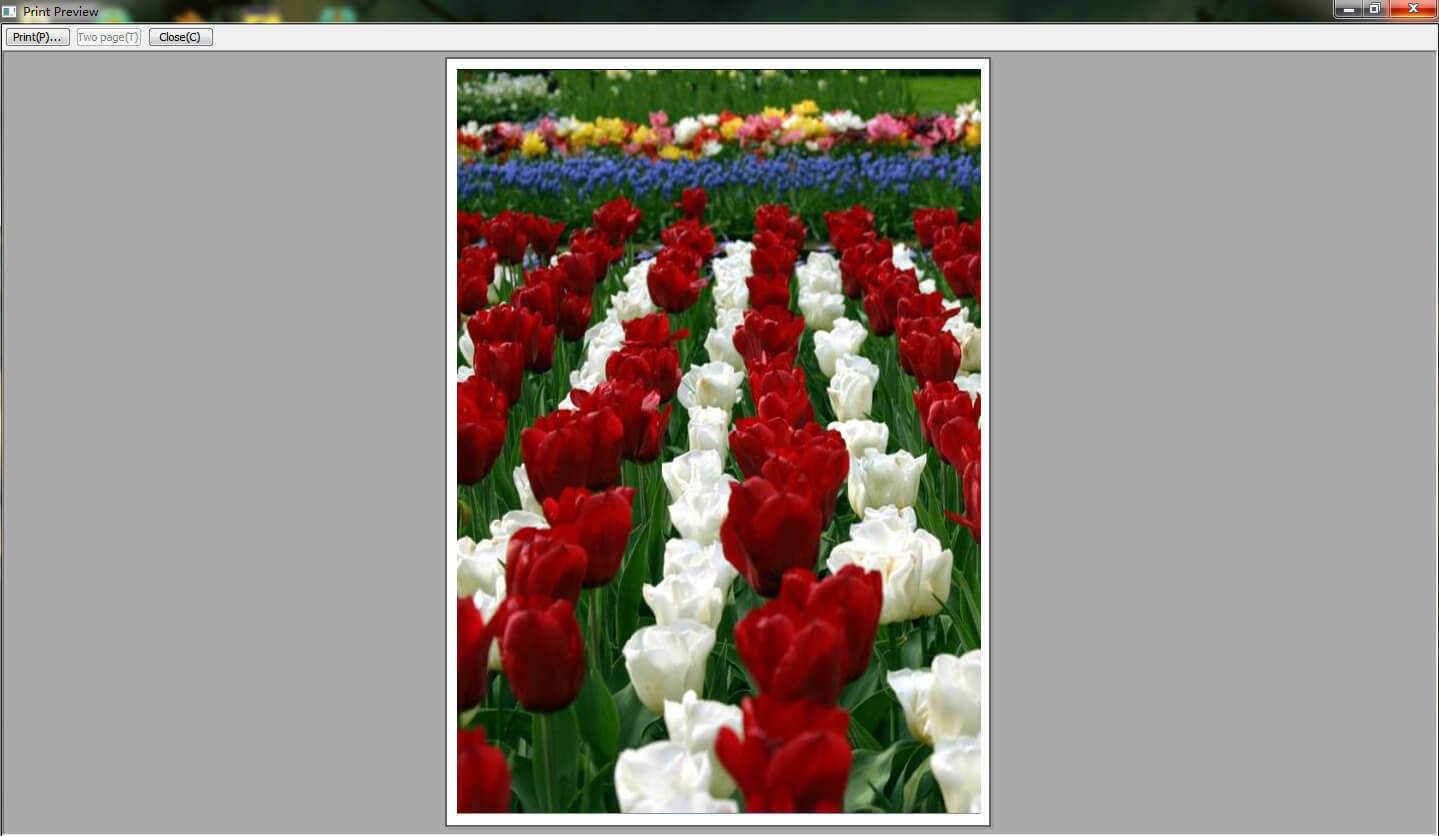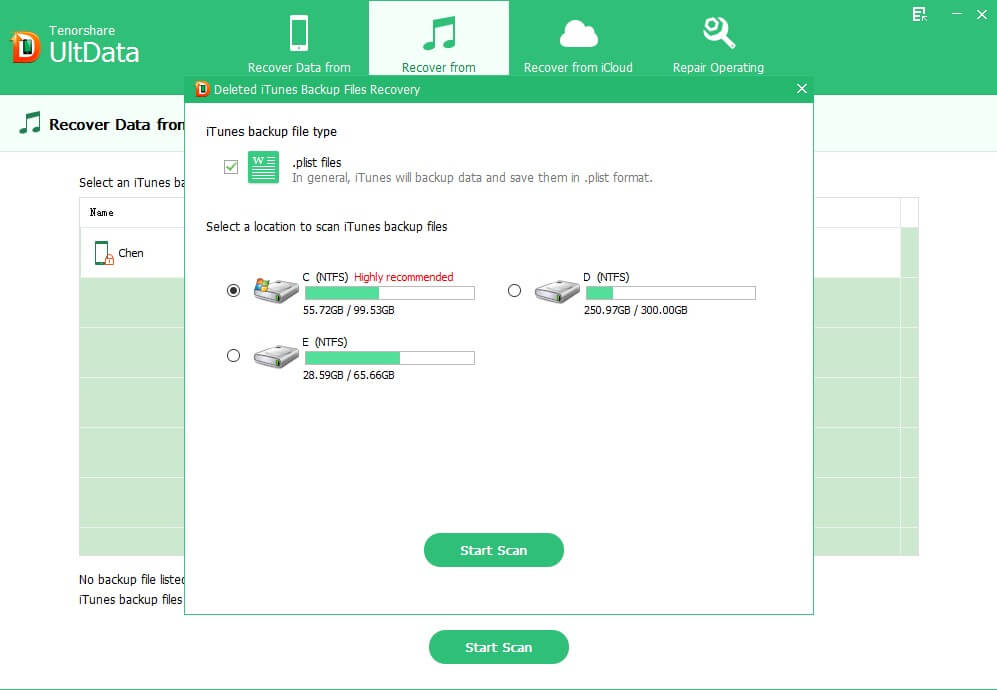Comment utiliser iOS Récupération de données
Tenorshare iOS Récupération de données, il est facile de récupérer des contacts, des vidéos, SMS, notes et plus encore de l'iPhone, iPad et iPod. Vous pouvez choisir de récupérer à partir d'iTunes sauvegarde, sauvegarde iCloud ou directement à partir de votre appareil iOS. Avant de récupération, vous êtes autorisé à prévisualiser les photos, messages, notes, etc. et décider qui de récupérer. Avec cet outil, vous ne avez pas besoin de se inquiéter de perdre des données à partir de périphériques iOS après jailbreak, mise à jour iOS, réglages d'usine réinitialisation, suppression effective des erreurs, etc.
Vous disposez de trois options pour la récupération de données iOS:
Option 1. Récupérer les données directement à partir de dispositifs iOS
Ce type de récupération permet de récupérer directement les données iOS (totalement 16 types de fichiers) de l'appareil iOS à l'ordinateur. Par conséquent, vous devez avoir votre appareil à portée de main et le connecter à l'ordinateur lorsque choisir cette option.
Étape 1. Connectez l'iPhone, iPad ou iPod à l'ordinateur
Tout d'abord, connectez votre appareil à l'ordinateur que vous avez téléchargé iOS Récupération de données. Exécutez iOS Récupération de données sur votre PC et le programme va détecter votre iDevice. Assurez-vous que votre appareil est sous tension.

Vous obtiendrez alors une fenêtre pop-up vous demandant de taper «Fiducie» sur votre appareil iOS à faire confiance à cet ordinateur.
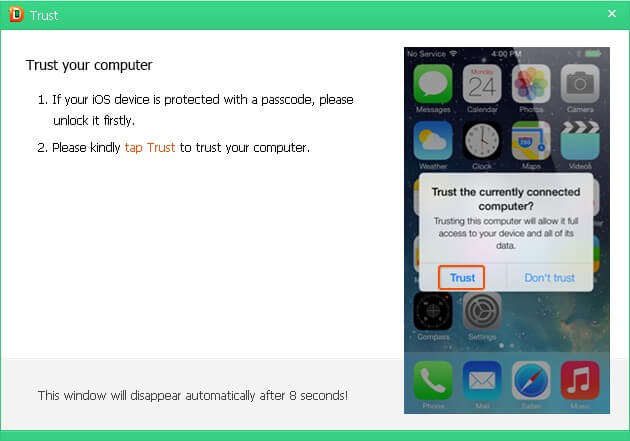
Étape 2. dispositif de numérisation pour iOS données perdues
Lorsque votre périphérique est détecté par l'ordinateur, vous pouvez cliquer sur le bouton "Start Scan" pour numériser iPhone, iPad ou iPod pour les fichiers que vous souhaitez récupérer.

Étape 3. Aperçu et récupérer sélectivement des données de périphérique iOS
Le logiciel iOS Récupération de données vous permet de prévisualiser de sorte que vous pouvez vérifier que ceux nécessaires pour récupérer, au lieu de les récupérer. Après avoir coché les fichiers que vous souhaitez récupérer, cliquez sur "Récupérer" et choisissez un chemin pour sauvegarder les contacts, les messages récupérés, notes, photos et plus encore.
Vous êtes également autorisé à cliquer sur le bouton vert en bas de la roght du programme pour avoir un aperçu de l'ordre de temps , ce qui rend beaucoup plus facile de trouver les données.
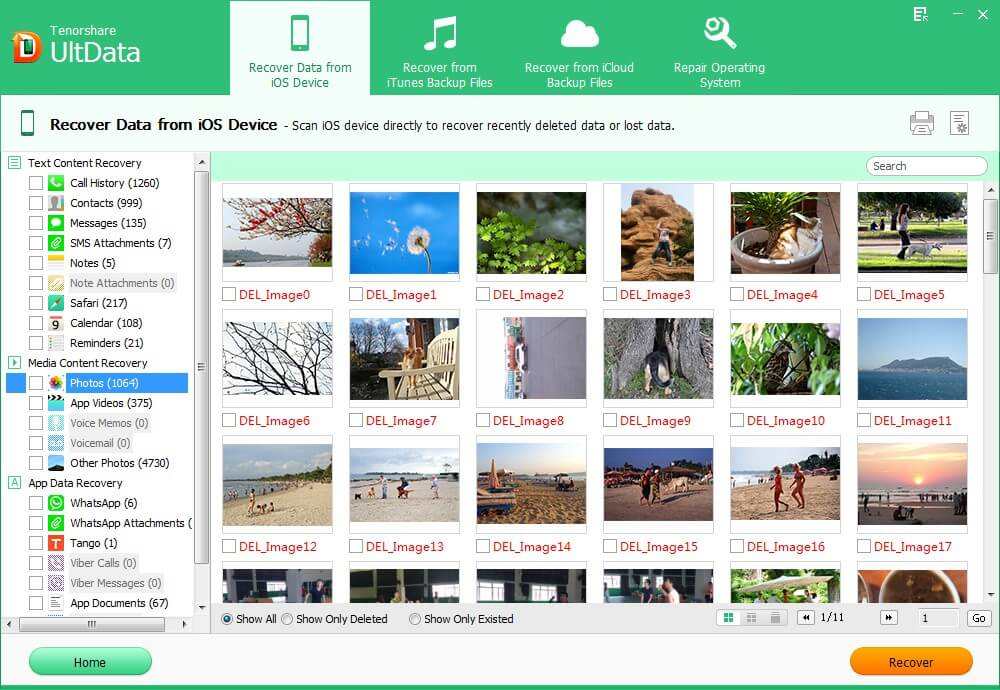
Imprimer des messages texte, des photos, contacts, notes et plus encore de l'iPhone (facultatif)
Vous serez en mesure d'imprimer des messages texte, des photos, contacts et plus à partir de périphériques iOS. Assurez-vous que votre ordinateur est connecté à une imprimante, choisir les fichiers que vous souhaitez imprimer et appuyez sur le bouton "Imprimer" de droite du menu en haut, ce qui fera apparaître 2 options: Imprimer et Aperçu.
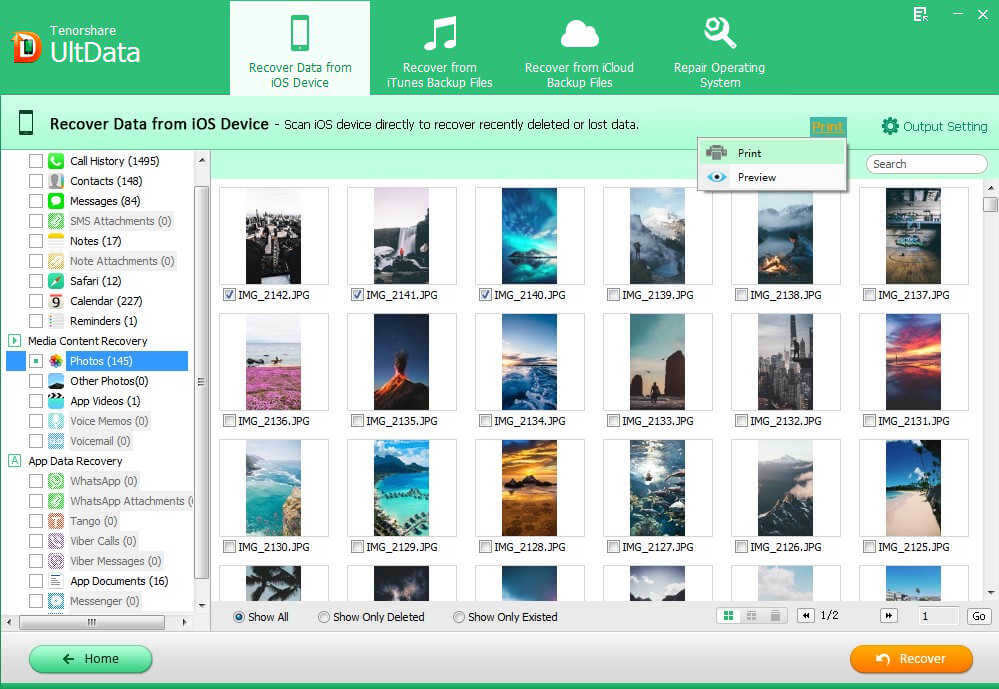
Aperçu: Cliquez sur Aperçu pour avoir un aperçu avant impression. Ci-dessous est un aperçu de l'image à imprimer.
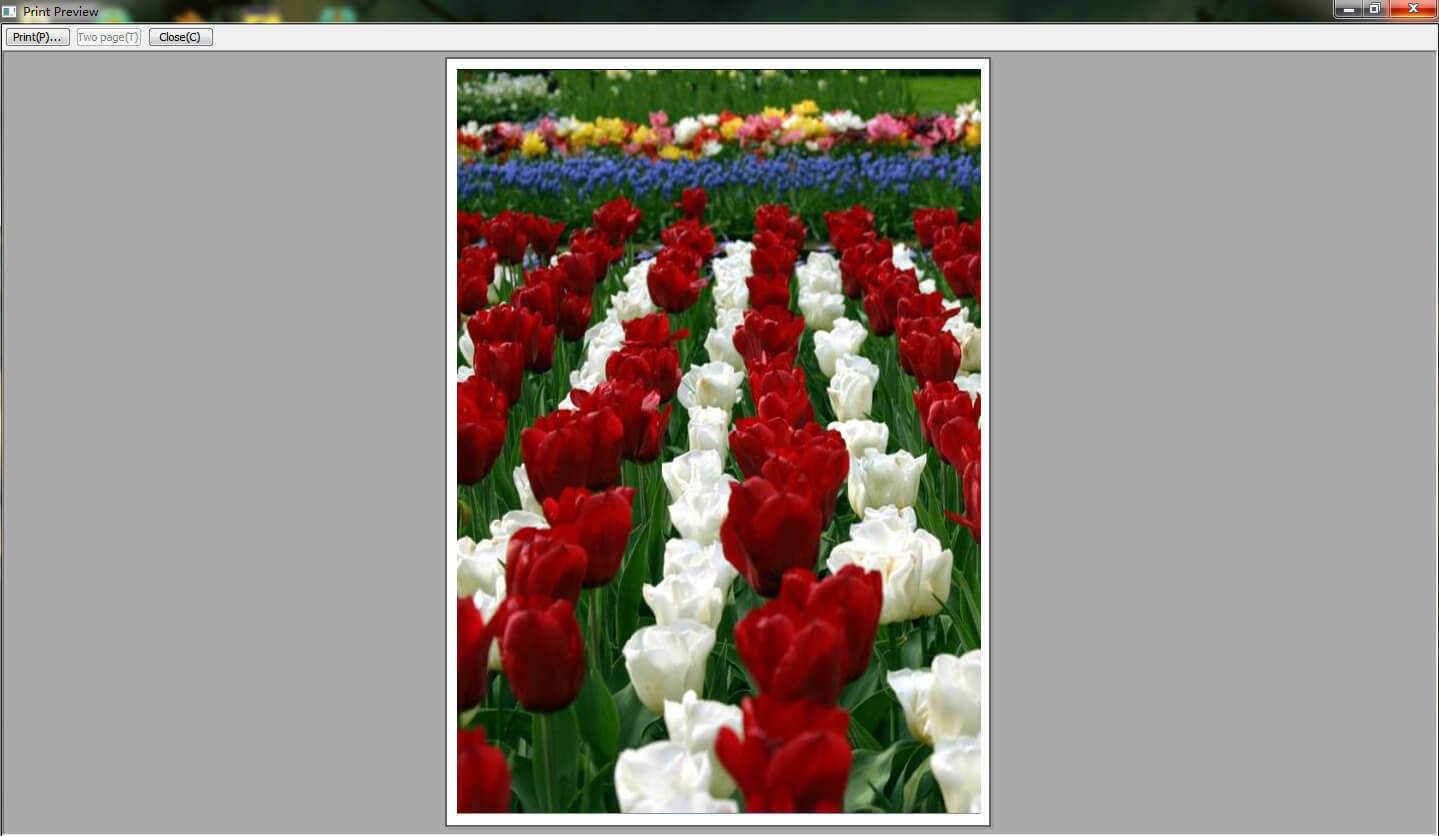
Imprimer: Cliquez sur Imprimer pour sélectionner le nom de l'imprimante et imprimer iPhone et lancez l'impression.

Option 2. récupérer les données de fichier de sauvegarde iTunes
Logiciel iOS Tenorshare Récupération de données vous permet également restaure les données de l'appareil iOS en extrayant sauvegarde iTunes. Tant que vous avez sauvegardé ou synchronisé votre appareil iOS avec iTunes sur votre ordinateur, vous pouvez récupérer les données iPhone, iPad ou iPod même lorsque votre appareil est volé ou endommagé.
Étape 1. Sélectionnez le mode de récupération et le fichier de sauvegarde iTunes de scanner
Lancez iOS Récupération de données et sélectionnez "Récupérer des données à partir d'iTunes fichier de sauvegarde". Ensuite, le programme détecte automatiquement toutes les sauvegardes sur votre ordinateur et dresser la liste sur l'interface du programme. Sélectionnez le fichier de sauvegarde que vous avez besoin et appuyez sur "Start Scan".

Importer iTunes sauvegarde et restauration de sauvegarde iTunes supprimé
Importer sauvegarde iTunes pour extraire: Si votre sauvegarde iTunes ne est pas enregistré dans le chemin par défaut, le programme ne sera pas automatiquement la liste le fichier de sauvegarde. Cependant, Tenorshare iOS Récupération de données vous permet d'importer le fichier de sauvegarde iTunes (à condition que vous savez où le fichier de sauvegarde est enregistré) et d'extraire des données de la sauvegarde.

Restaurer sauvegarde iTunes supprimé: Si vous avez supprimé votre sauvegarde iTunes et plus tard trouvé données importantes dans cette sauvegarde, il suffit de cliquer sur "Go Get Back supprimé sauvegarde iTunes". Une fenêtre apparaîtra vous demandant de sélectionner un disque et cliquez sur "Start Scan" pour numériser. Habituellement disque C est votre premier choix, en tant que fichier de sauvegarde est enregistré dans iTunes disque C par défaut.
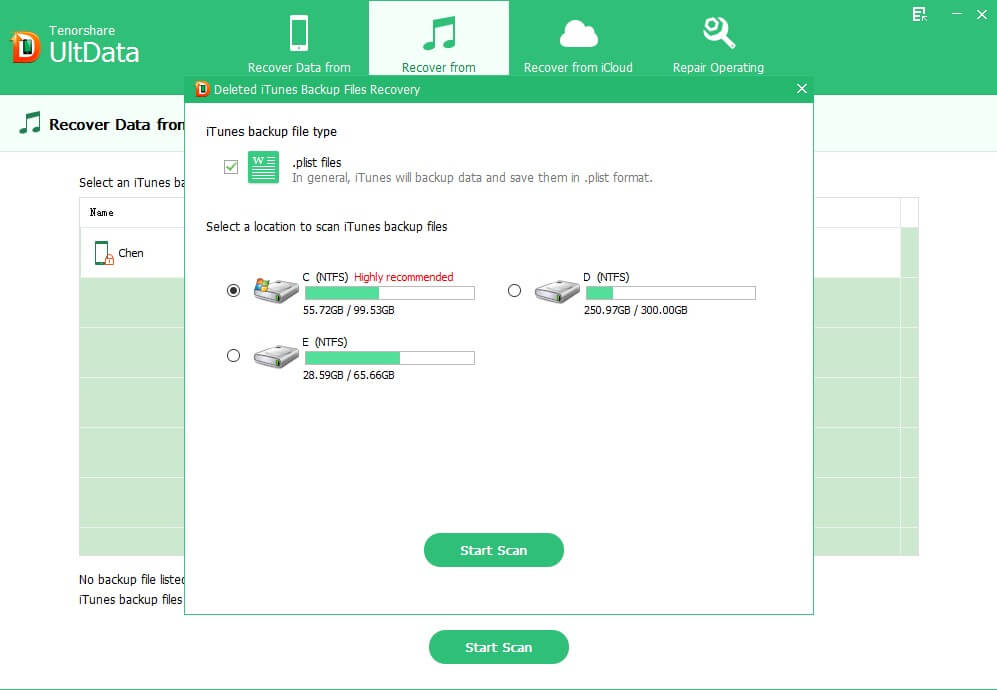
L'analyse prendra du temps. Juste attendre quelques minutes. Dès que l'analyse se termine, la sauvegarde vous avez supprimé apparaîtra sur la liste. Sélectionnez le fichier de sauvegarde que vous avez besoin et cliquez sur "Récupérer". Puis ce fichier de sauvegarde sera sur la liste de fichier de sauvegarde pour vous d'extraire des données à partir.

Étape 2. Aperçu fichiers récupérables
Comme l'analyse se termine, vous pouvez prévisualiser toutes les données figurant sur votre appareil dans le résultat de l'analyse. Clique sur les catégories sur le côté gauche et vous pouvez prévisualiser les détails des fichiers dans cette catégorie (sauf pour les fichiers audio et vidéo). Mark ce que vous voulez.

Étape 3. Restaurer iPad à partir de sauvegarde iTunes
Appuyez sur "Récupérer" après avoir sélectionné les fichiers à récupérer. En quelques minutes, vous obtiendrez vos données perdues sur votre ordinateur.
Option 3. récupérer les données de fichier de sauvegarde iCloud
Si vos données ne peuvent être ni trouvés sur votre appareil ou de sauvegarde iTunes, vous pourriez vérifier se ils sont dans la sauvegarde iCloud. Juste choisissez "Récupérer à partir du fichier de sauvegarde iCloud", et vous pouvez prévisualiser et récupérer toutes les données de votre sauvegarde iCloud.
Étape 1. Sélectionnez le mode de récupération et se connecter à iCloud
Après avoir exécuté Tenorshare iOS Récupération de données sur votre ordinateur, sélectionnez «Récupérer les données du fichier de sauvegarde iCloud" dans le menu supérieur. Vous verrez alors une fenêtre comme la suivante. Entrez votre compte iCloud et mot de passe pour vous connecter. Si vous êtes connecté à iCloud sur votre ordinateur avant, vous pouvez passer à Access Software qui permet de vous connecter automatiquement et vous permet d'économiser le processus de saisie de votre identifiant Apple.

Étape 2. Analyse iCloud sauvegarde
Après vous être connecté à votre compte iCloud, vous serez affiché une liste de sauvegardes iCloud. Sélectionnez le fichier de sauvegarde que vous avez besoin selon le nom de la sauvegarde, puis cliquez sur "Suivant" pour télécharger la sauvegarde iCloud. Puis cliquez sur le bouton "OK" pour analyser les données au sein de sauvegarde iCloud.

Étape 3. Aperçu et récupérer des fichiers de sauvegarde iCloud
En quelques minutes, le balayage se termine. Aperçu et sélectionnez les photos, messages, notes, etc., puis cliquez sur "Récupérer" pour les enregistrer sur votre ordinateur en quelques clics.

Comme pour l'instant, vous devez avoir une idée claire sur la façon d'effectuer la récupération de données iOS. Maintenant, vous devez avoir une idée claire sur la façon d'effectuer des données iOS recovery.Just choisir l'une des options ci-dessus en fonction de votre situation actuelle ..
Les utilisateurs de iOS Data Recovery
Dépasse 39,341 dans le monde.